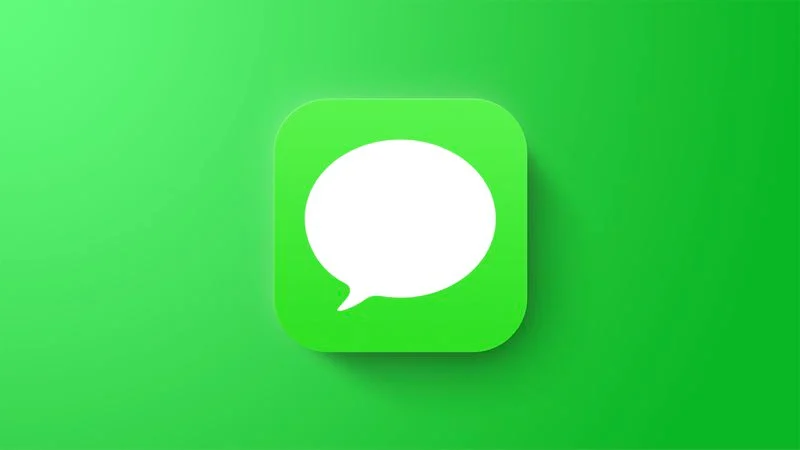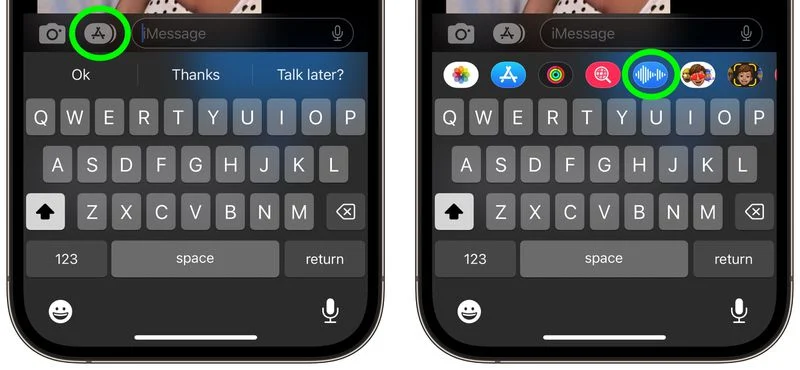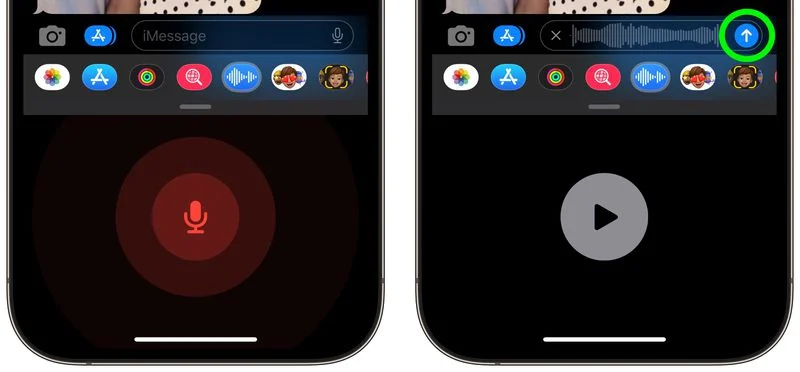Как отправить голосовое сообщение в приложении Apple Messages на iPhone:
Приложение «Сообщения» для устройств Apple позволяет iPhone Записывайте и отправляйте голосовые сообщения. Продолжайте читать, чтобы узнать, как это работает.
Иногда трудно уловить чувство или эмоцию в текстовом сообщении. Если вам нужно передать кому-то что-то искреннее, вы всегда можете перезвонить ему, но голосовое сообщение может быть менее навязчивым и более удобным (и более быстрым) для отправки или прослушивания.
Вот почему Apple включает возможность отправлять и получать голосовые сообщения в приложении «Сообщения» на iPhone и IPad . Следующие шаги показывают, как записывать и отправлять голосовые сообщения, а также как прослушивать полученные голосовые сообщения и отвечать на них.
Как записать и отправить голосовое сообщение
Обратите внимание: чтобы запись голоса была доступна, вы и ваши получатели должны войти в iMessage.
- В приложении «Сообщения» коснитесь ветки беседы.
- нажать на Значок приложений (Значок «А» рядом со значком камеры), чтобы отобразить значки приложений под полем ввода текста.
- Нажмите на Синий значок сигнала в строке приложений.
- Нажмите на Красная кнопка микрофона чтобы начать запись голосового сообщения, затем коснитесь еще раз, чтобы остановить запись. Или нажмите и удерживайте кнопка микрофона во время записи сообщения, затем отпустите, чтобы отправить.
- Если вы нажали, чтобы зарегистрироваться, нажмите кнопка Пуск чтобы просмотреть сообщение, затем коснитесь кнопка с синей стрелкой чтобы отправить запись, или нажмите X отменить.
Обратите внимание, что вы можете нажать Сохранить Чтобы сохранить входящее или исходящее голосовое сообщение на вашем устройстве. Если вы не нажмете «Сохранить», запись будет удалена из беседы (только на вашем устройстве) на две минуты после ее отправки или прослушивания. Получатели могут воспроизвести вашу запись в любое время после ее получения, после чего у них есть две минуты, чтобы сохранить сообщение, нажав «Сохранить».
Совет: Если вы хотите всегда сохранять голосовые сообщения, перейдите на Настройки -> Сообщения и коснитесь Срок действия В разделе «Голосовые сообщения» коснитесь никогда" .
Как прослушать или ответить на записанное голосовое сообщение
Если вы получаете голосовое сообщение, просто поднесите iPhone к уху, чтобы прослушать. Вы также можете поднять iPhone, чтобы отправить голосовой ответ.
Чтобы ответить голосовым сообщением, положите iPhone, а затем снова поднесите его к уху. Вы должны услышать звуковой сигнал, а затем можете записать свой ответ. Чтобы отправить голосовое сообщение, опустите iPhone и коснитесь значок синей стрелки .